Thay vì phải bỏ tiền mua các bộ thiết bị thu phát sóng, người dùng máy tính hoàn toàn có thể tự biến laptop của mình thành bộ phát WiFi một cách đơn giản và nhanh chóng. Đặc biệt, sẽ không cần cài đặt thêm bất kỳ phần mềm hay công cụ nào, tất cả những gì bạn cần chỉ là một chiếc laptop đã được kết nối Internet và sử dụng hệ điều hành từ Windows 7 trở lên.
Hướng dẫn phát Wifi trên điện thoại Android
Đây là cách rất hữu ích trong trường hợp máy tính của bạn không thể bắt sóng WiFi hoặc muốn sử dụng máy tính để phát WiFi cho các thiết bị khác.
Cách phát sóng Wifi bằng máy tính cá nhân
Bước 1: Từ giao diện màn hình chính, các bạn di chuột vào góc dưới, bên trái màn hình. Sau khi hiện ra biểu tượng "Start" của Windows 8thì các bạn nhấp chuột phải và chọn mục Command Prompt (Admin).
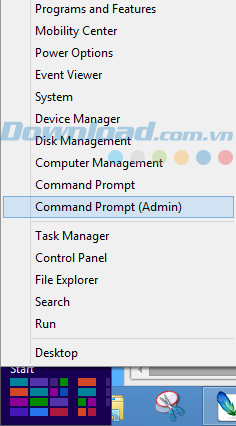
Bước 2: Giao diện của Administrator: Command Prompt xuất hiện, các bạn nhập vào trong đó lệnh tạo WiFi mới như sau:
netsh wlan set hostednetwork mode=allow ssid=Phat WiFi khong can phan mem key=downloadcomvn.
Lưu ý:
Trong lệnh có đoạn "ssid" là tên của WiFi mà các bạn muốn đặt, và "key" là mật khẩu cho WiFi đó. Trong ví dụ này, Download.vn đặt tên WiFi là "Phat WiFi khong can phan mem" và mật khẩu là "downloadcomvn". Các bạn có thể đặt tùy thích theo ý mình, không bắt buộc phải làm như trong hình minh họa này.
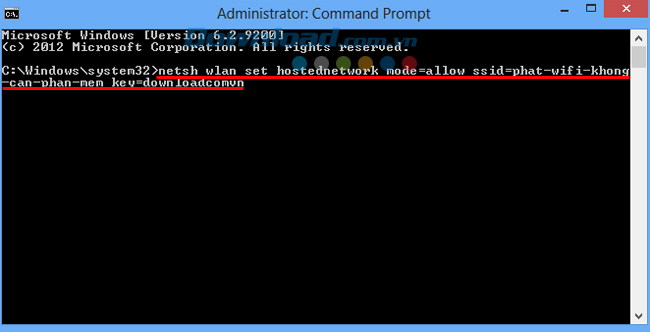
Sau khi nhập xong lệnh tạo WiFi mới, các bạn sẽ thấy ngay bên dưới dòng lệnh là "The hosted network mode has been set to allow", đồng nghĩa với việc bạn đã tạo thành công WiFi tên là "Phat WiFi khong can phan mem" và mật khẩu là "downloadcomvn".
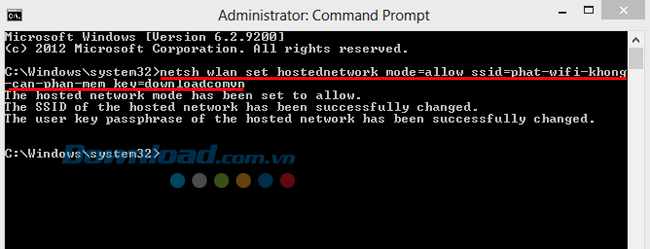
Bước 3: Sau khi tạo xong, các bạn nhập tiếp lệnh sau để cho phép WiFi vừa mới tạo có thể hoạt động.
Lệnh: netsh wlan start hostednetwork
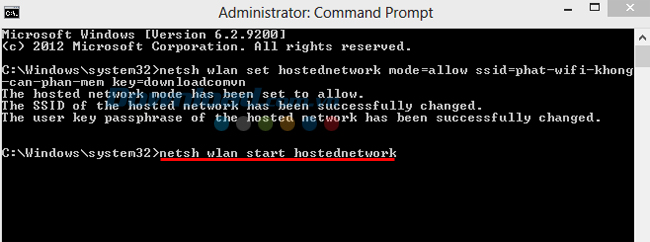
Thông báo bạn đã cho phép phát WiFi thành công.

Bước 4: Tắt cửa sổ Administrator: Command Prompt đi, các bạn chuột phải vào biểu tượng mạng Internet trên máy tính của mình và chọn Open network and Sharing Center.
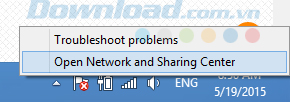
Chọn mục "Change adapter settings".

Lúc này trong giao diện của "Network Connections" các bạn sẽ thấy xuất hiện thêm một "WiFi mới" có tên như các bạn vừa đặt ở trên.
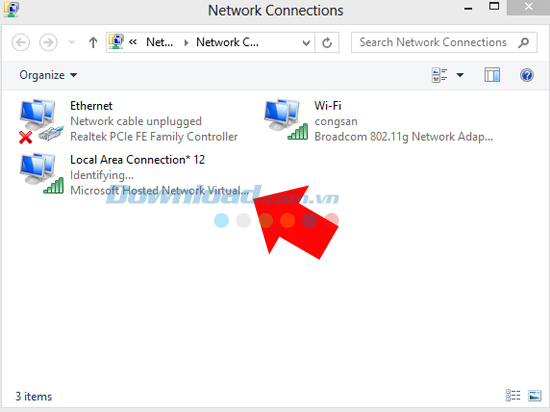
Click chuột phải vào mạng WiFi bạn đang sử dụng, chọn Properties.

Bước 5: Tại đây, các bạn chọn vào thẻ "Sharing", sau đó:
- Tick vào ô "Allow other network users to connect through this computer's Internet connection".
- Trong mục "Home networking connection", các bạn nhấp vào mũi tên trỏ xuống và chọn tên mặc định của WiFi bạn vừa tạo, là "Local Area Connection* 12".
- OK để hoàn thành.
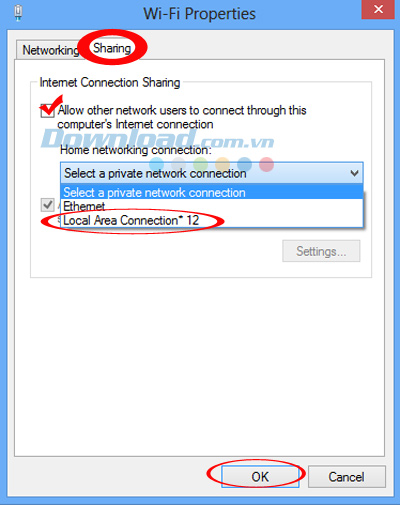
Vậy là các bước để biến laptop của bạn thành một cột WiFi đã hoàn thành. Để kiểm tra lại cho chắc, các bạn cũng mở lại cửa sổ lệnh Administrator: Command Prompt lên và nhập vào lệnh sau:
netsh wlan show hostednetwork
Nếu các bạn cũng nhận được "phản hồi" như dưới đây, nghĩa là đã thành công.
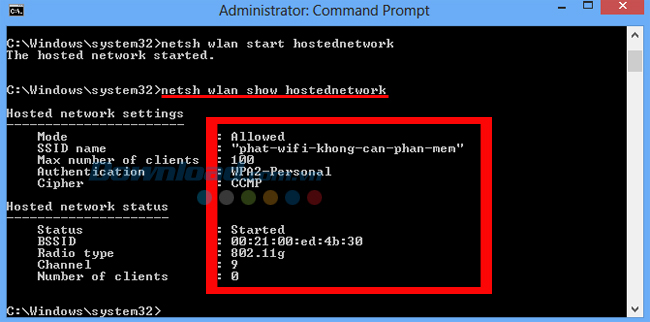
CHÚ Ý:
Việc biến laptop thành điểm phát WiFi hoàn toàn không ảnh hưởng gì tới laptop của bạn cũng như chất lượng mạng Internet đang dùng. Nếu muốn tạm thời dừng việc phát wifi từ laptop, hãy sử dụng lệnh:
netsh wlan stop hostednetwork
Thông báo "The hosted network stopped" xuất hiện và laptop của bạn không thể phát sóng WiFi được nữa.
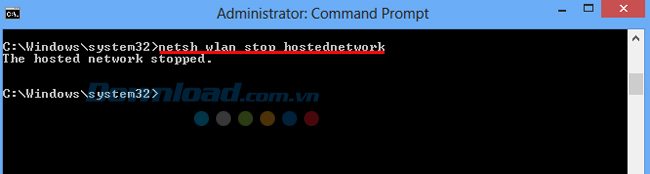
Hoặc thậm chí, các bạn cũng có thể hủy bỏ, xóa đi WiFi vừa tạo này nếu cảm thấy nó phiền phức hoặc muốn thay đổi. Nhập lệnh:
netsh wlan set hostednetwork mode=disallow ssid=wifi-win8 key=12345678
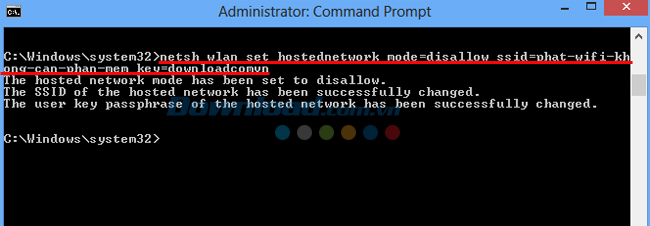
Đó là hướng dẫn chi tiết cách phát WiFi trên Windows 8 mà không cần dùng phần mềm. Với các bạn đang dùng hệ điều hành thấp hơn thì có thể tham khảo qua video sau:
Clip hướng dẫn phát Wifi trên Windows 7 không cần dùng phần mềm
Vậy là Download.vn vừa hướng dẫn các bạn cách làm sao để có thể phát WiFi từ laptop, ổn định, hiệu quả mà lại vô cùng đơn giản và kinh tế.
Chúc các bạn thực hiện thành công!
